
Hinzufügen von Links zu einem Freeform-Board auf dem Mac
Du kannst Links zu deinen Freeform-Boards hinzufügen und mit ihnen schnell auf Webseiten oder Inhalte in anderen Apps (beispielsweise einen Link zu einem Song oder einer Playlist in Apple Music) zugreifen.
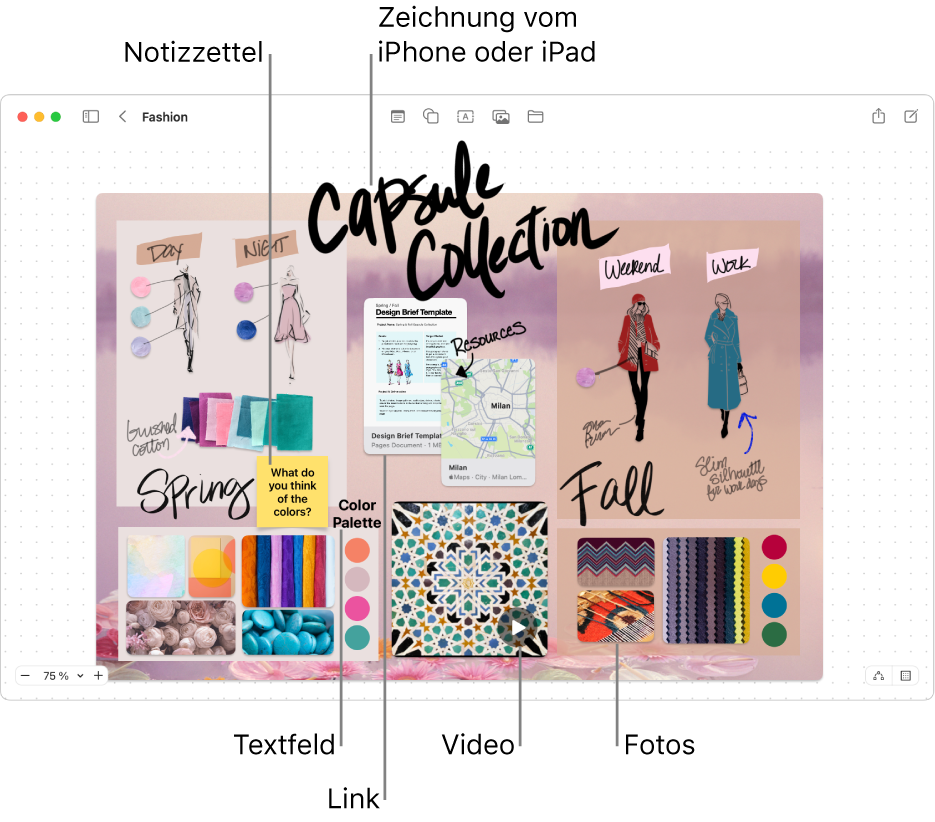
Klicke in der App „Freeform“
 auf deinem Mac auf eine Kategorie in der Seitenleiste und doppelklicke auf ein Board, um es zu öffnen.
auf deinem Mac auf eine Kategorie in der Seitenleiste und doppelklicke auf ein Board, um es zu öffnen.Wähle „Darstellung“ > „Seitenleiste einblenden“, wenn die Seitenleiste nicht angezeigt wird.
Klicke auf die Taste „Medien einfügen“
 , wähle „Link“, gib eine URL ein oder füge sie aus der Zwischenablage ein und drücke den Zeilenschalter.
, wähle „Link“, gib eine URL ein oder füge sie aus der Zwischenablage ein und drücke den Zeilenschalter.Tipp: Du kannst einen Link auch aus der App „Safari“ oder einer anderen App in dein Board bewegen.
Wenn du einen Link ändern oder in deinem Standardbrowser öffnen oder aktualisieren möchtest, wähle ihn aus und verwende die Formatierungswerkzeuge.
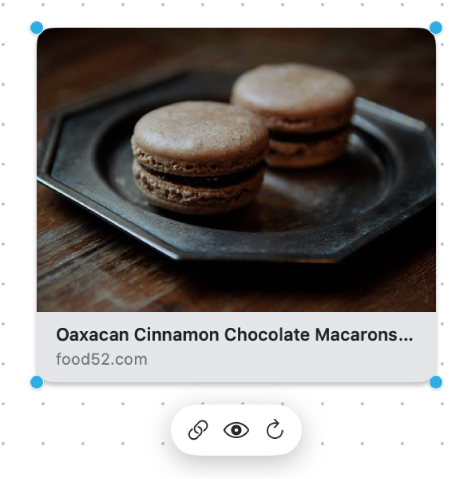
Werkzeug
Beschreibung
Taste „Link“

Bearbeite einen Link.
Taste „Link öffnen“

Öffne einen Link in deinem Standardbrowser oder deiner App.
Taste „Link aktualisieren“

Aktualisiere einen Link in deinem Standardbrowser oder deiner App.
Tipp: Du kannst Verbindungslinien zwischen einem Link und anderen Objekten verwenden. Klicke bei Bedarf auf die Taste „Verbinder einblenden“ ![]() in der unteren rechten Ecke (wenn die Verbindungslinien aktiviert sind, sieht die Taste so aus
in der unteren rechten Ecke (wenn die Verbindungslinien aktiviert sind, sieht die Taste so aus ![]() ). Klicke auf den Link und ziehe dann einen der Pfeile nach oben, unten, links oder rechts, um eine Verbindungslinie zum anderen Objekt hinzuzufügen.
). Klicke auf den Link und ziehe dann einen der Pfeile nach oben, unten, links oder rechts, um eine Verbindungslinie zum anderen Objekt hinzuzufügen.
Du kannst dein Board weiter zusammenstellen, indem du Text, Formen oder Linien, Diagramme, Fotos oder Videos, Notizzettel und andere Dateien hinzufügst.